打印机驱动win10为什么用不了 win10电脑打印机驱动无法使用解决方法
更新时间:2023-10-23 10:22:46作者:runxin
通常在电脑安装win10系统的过程中,对于硬件所需的驱动程序也会默认自动安装,其中也包括电脑外接打印机设备,然而有用户在给win10电脑安装完打印机之后,却发现打印机驱动无法使用了,对此打印机驱动win10为什么用不了呢?这里小编就给大家带来win10电脑打印机驱动无法使用解决方法。
具体方法如下:
1、按win+r键打开运行窗口,输入services.msc,点击确定。
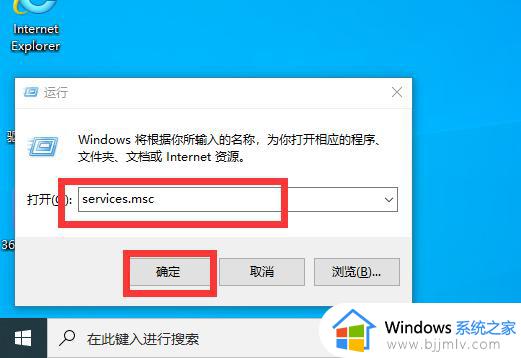
2、进入到服务窗口,找到print spooler这个文件。
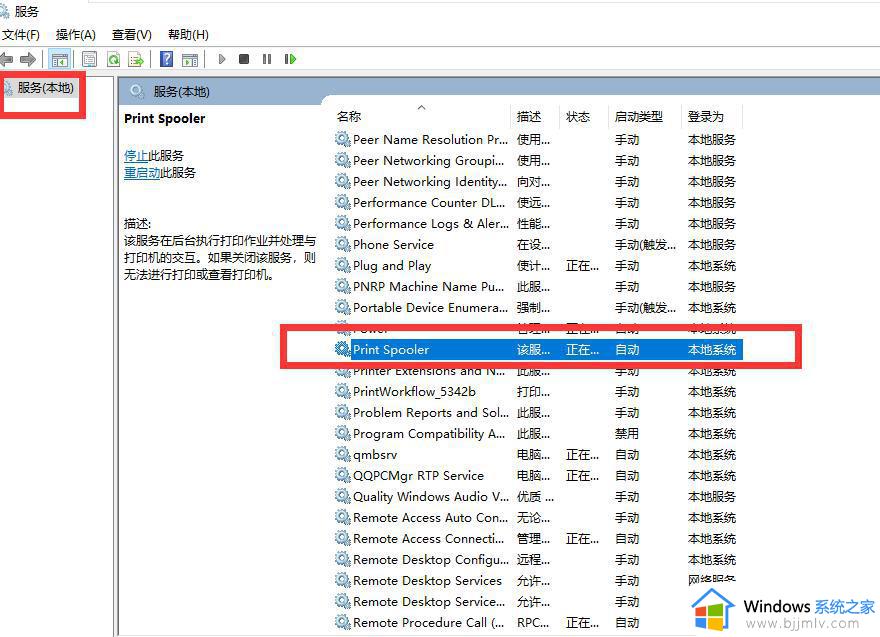
3、点击该文件夹,在左上方看到并点击重启动此服务。
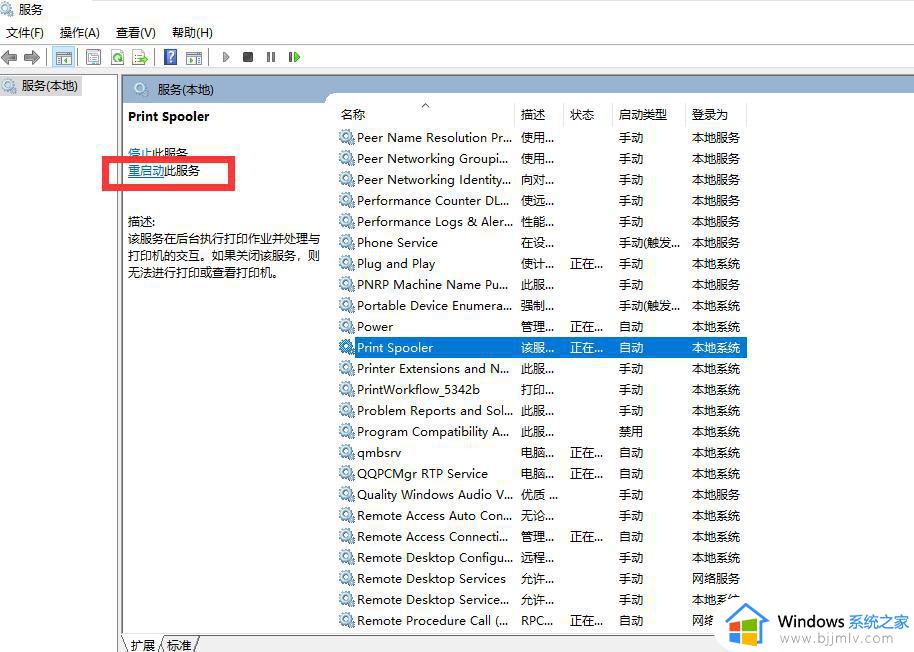
4、或者,我们也可以在网上找到对应型号的驱动,下载此驱动。右键此电脑,点击属性。
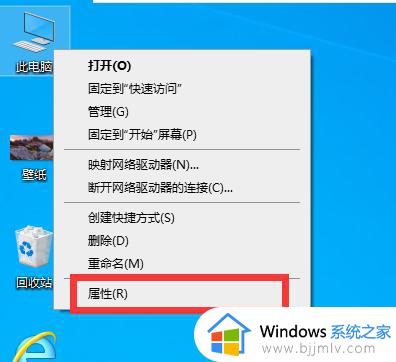
5、点击设备管理器,找到其他设备后。
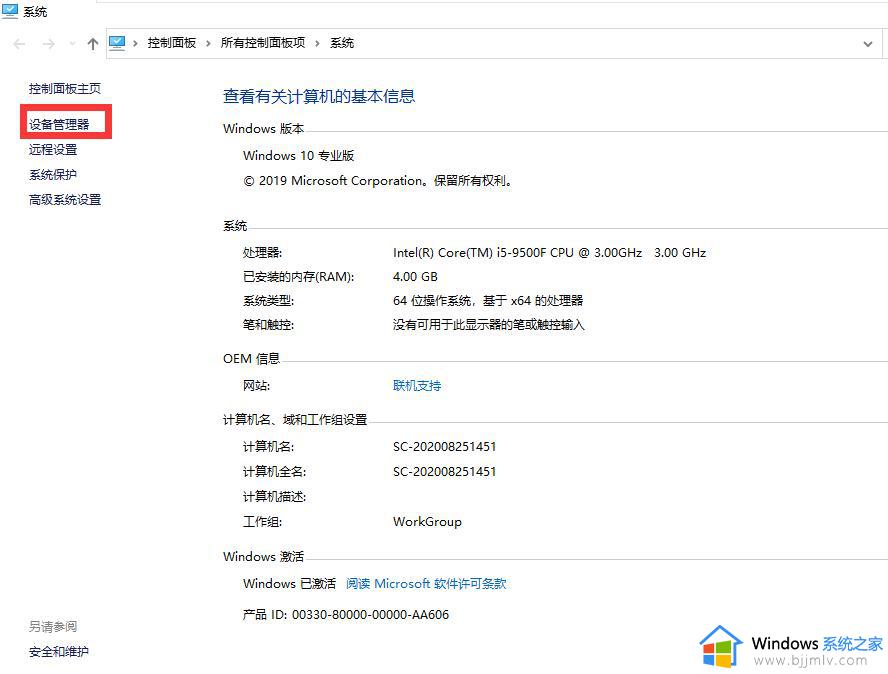
6、选择相应的驱动,右键更新驱动器即可。
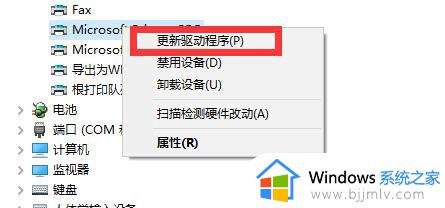
上述就是小编教大家的关于win10电脑打印机驱动无法使用解决方法了,如果您也遇到此类问题,可以按照小编讲解的方法来解决,希望这些方法能帮助到大家。
打印机驱动win10为什么用不了 win10电脑打印机驱动无法使用解决方法相关教程
- w10打印机驱动装好无法打印怎么办 win10打印机驱动装好了打印不了如何解决
- win10打印机安装好驱动后无法打印怎么办 win10打印机安装驱动后打印不了怎么处理
- win10打印机驱动无法安装怎么解决 win10打印机驱动安装不了怎么办
- win10删除打印机驱动方法 win10怎么彻底卸载打印机驱动
- 打印机驱动不兼容win10系统怎么办 打印机驱动和win10不兼容解决方法
- win10打印机驱动装不上怎么办 win10无法安装打印机驱动如何解决
- windows10无法安装打印机驱动怎么回事 win10无法安装打印机驱动程序的解决办法
- 惠普打印机驱动win10装不上怎么办 win10惠普打印机驱动装不了处理方法
- win10打印机驱动如何安装 win10怎么安装打印机驱动
- Win10打印机驱动安装失败怎么办 Win10打印机驱动程序无法安装如何解决
- win10如何看是否激活成功?怎么看win10是否激活状态
- win10怎么调语言设置 win10语言设置教程
- win10如何开启数据执行保护模式 win10怎么打开数据执行保护功能
- windows10怎么改文件属性 win10如何修改文件属性
- win10网络适配器驱动未检测到怎么办 win10未检测网络适配器的驱动程序处理方法
- win10的快速启动关闭设置方法 win10系统的快速启动怎么关闭
win10系统教程推荐
- 1 windows10怎么改名字 如何更改Windows10用户名
- 2 win10如何扩大c盘容量 win10怎么扩大c盘空间
- 3 windows10怎么改壁纸 更改win10桌面背景的步骤
- 4 win10显示扬声器未接入设备怎么办 win10电脑显示扬声器未接入处理方法
- 5 win10新建文件夹不见了怎么办 win10系统新建文件夹没有处理方法
- 6 windows10怎么不让电脑锁屏 win10系统如何彻底关掉自动锁屏
- 7 win10无线投屏搜索不到电视怎么办 win10无线投屏搜索不到电视如何处理
- 8 win10怎么备份磁盘的所有东西?win10如何备份磁盘文件数据
- 9 win10怎么把麦克风声音调大 win10如何把麦克风音量调大
- 10 win10看硬盘信息怎么查询 win10在哪里看硬盘信息
win10系统推荐